摘要:下面这篇教程将给大家分享一个PS快速打造酷炫华丽的动感特效,作者重新整理翻录歪果仁的一个教程,供大家学习之用。一起来看看吧
作者说在开头的话:自从下了工地以后,真的很忙,今天匆匆忙忙自己录这个技能与大家分享,如有不足请批评指正,谢谢!
版本要求Photoshop CS3以上,以Photoshop CS6为例,找到ps安装目录如下:【X:Adobe Photoshop CS6Localeszh_CNSupport Filesw10428.dat】,把【tw10428.dat】文件重命名为【tw10428_bak.dat】,再次启动ps即为英文版了,如果需要恢复中文版,把文件名修改回去即可!
1.把中文版转换成英文版(这里我是把汉化文件剪贴到上一层级路径)
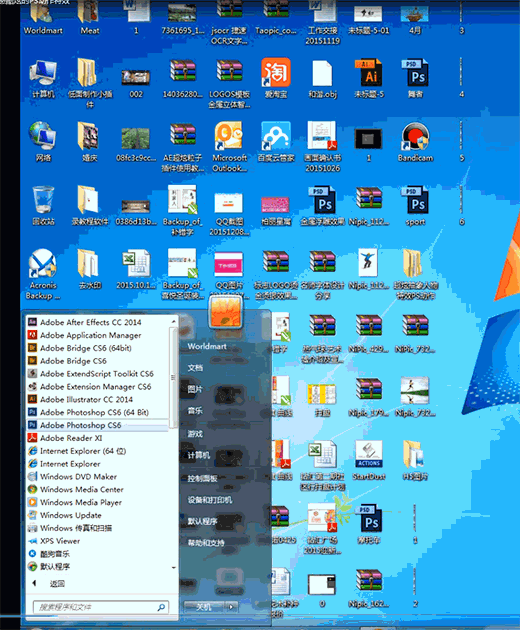
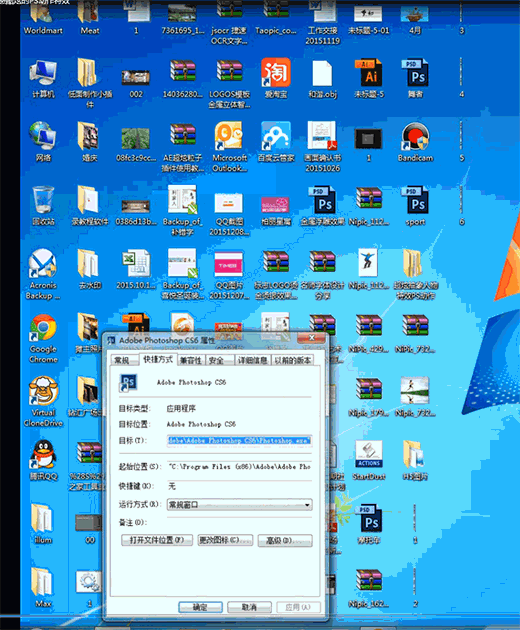
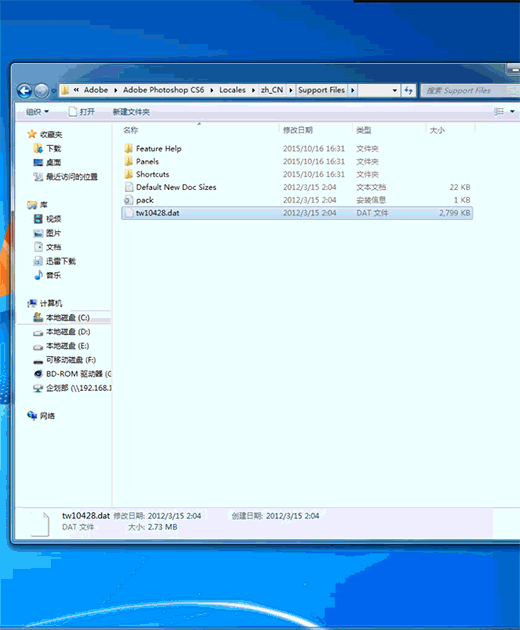
2.载入动作,在ps中打开动作面板(默认快捷键“Alt+F9”)点击动作面板右上角的“小三角”选择“Load Actions”,载入你下载的PS动作。
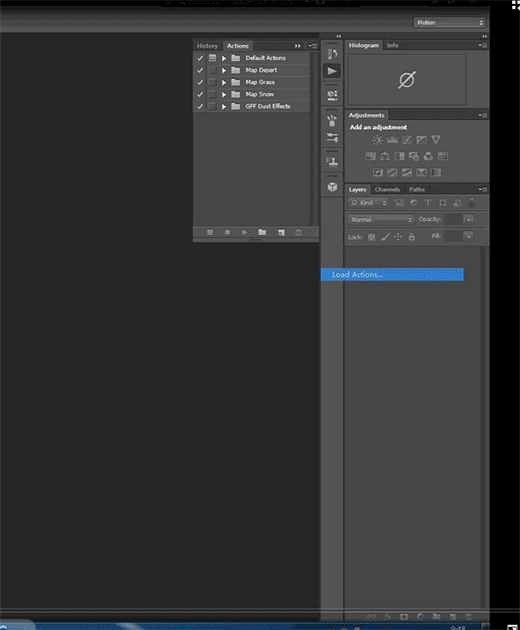
3.(如果你的图片是普通图层)将普通图层转换成背景层“blackgrooup”再新建一个空白层命名为“brush”,在“brush"l图层填充红色(其他色也可以),最后选择动作里你喜欢的选项,执行播放动作即可。这里一定要用英文,因为动作里设置只识别英文的。
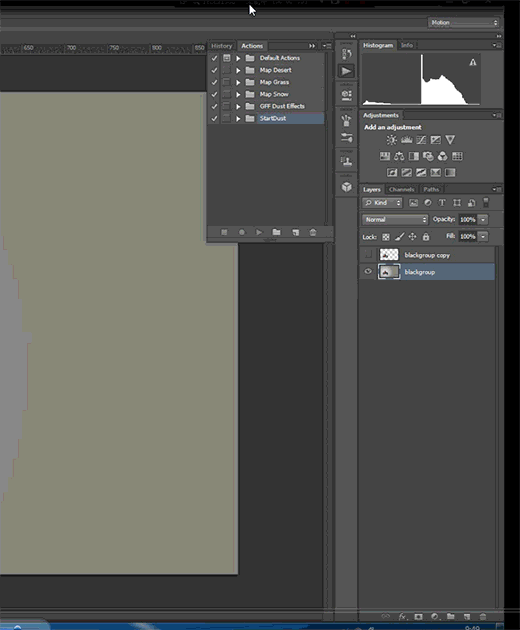
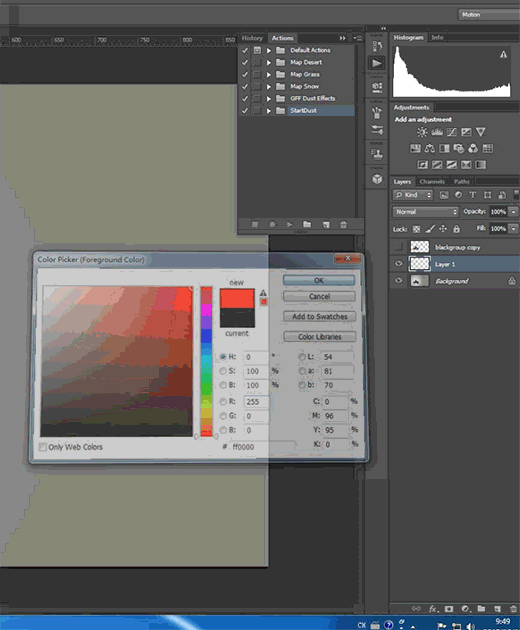
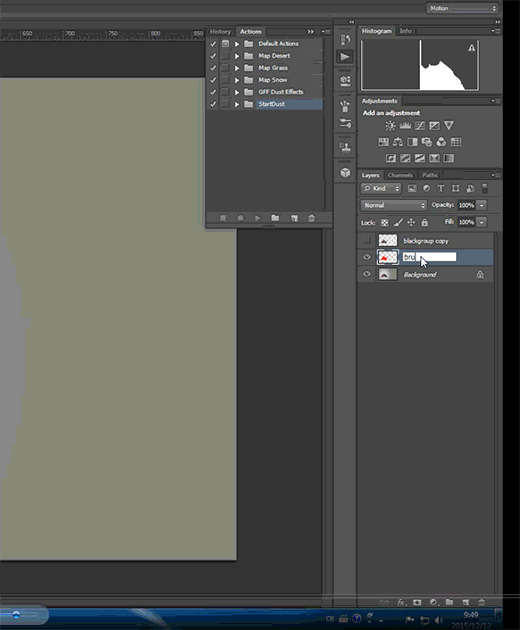
以下是老外做的案例

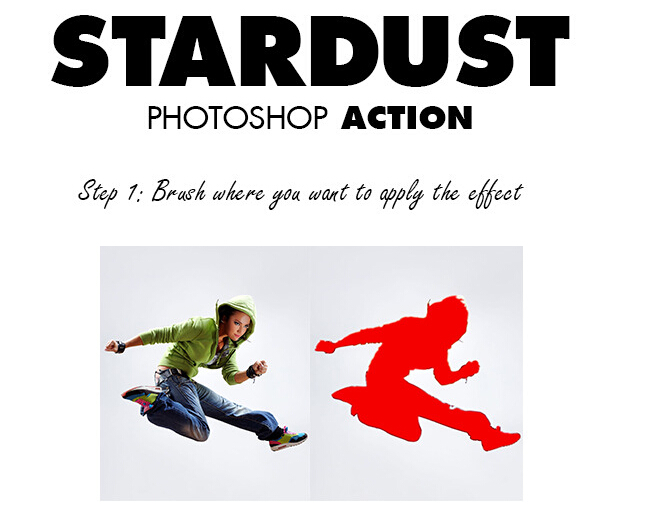
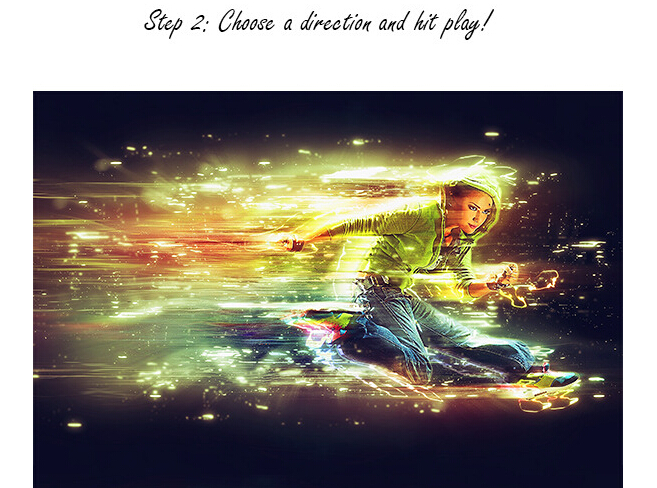




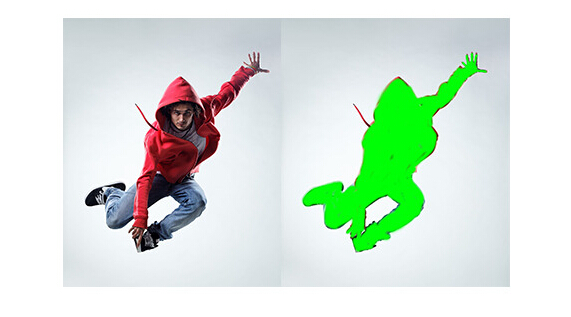

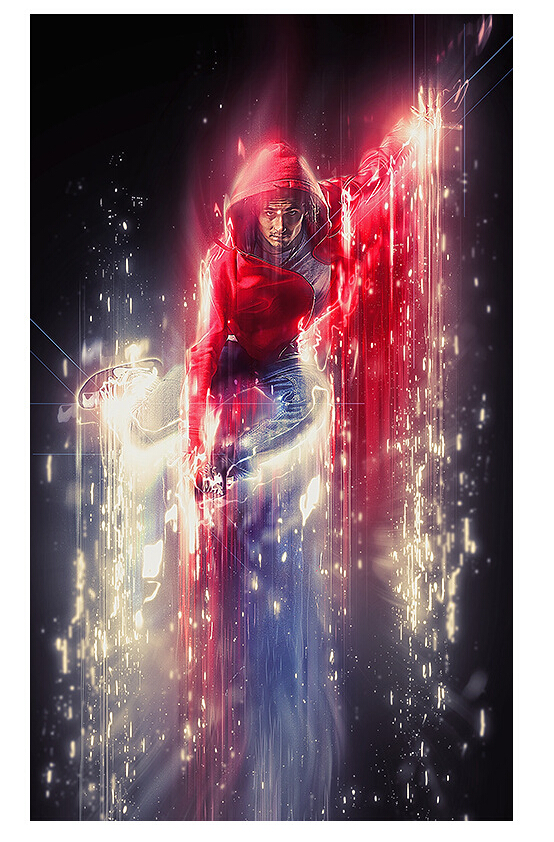

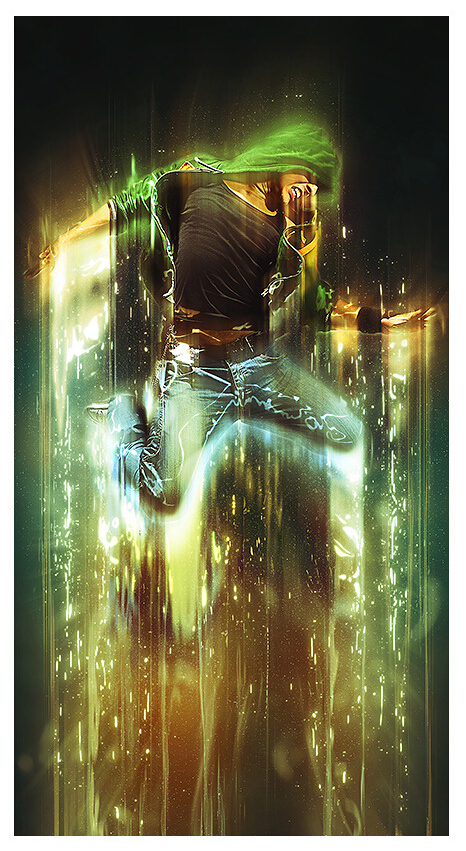




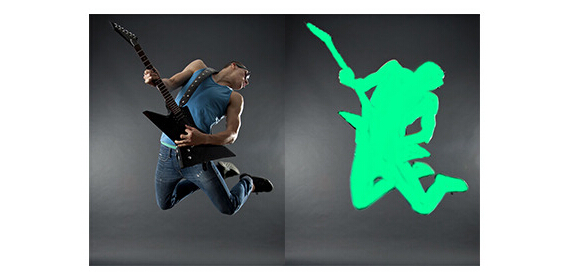


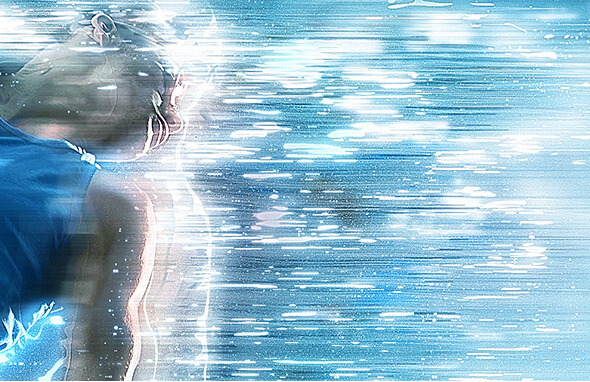
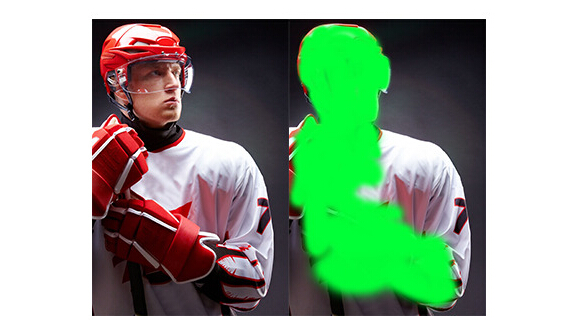
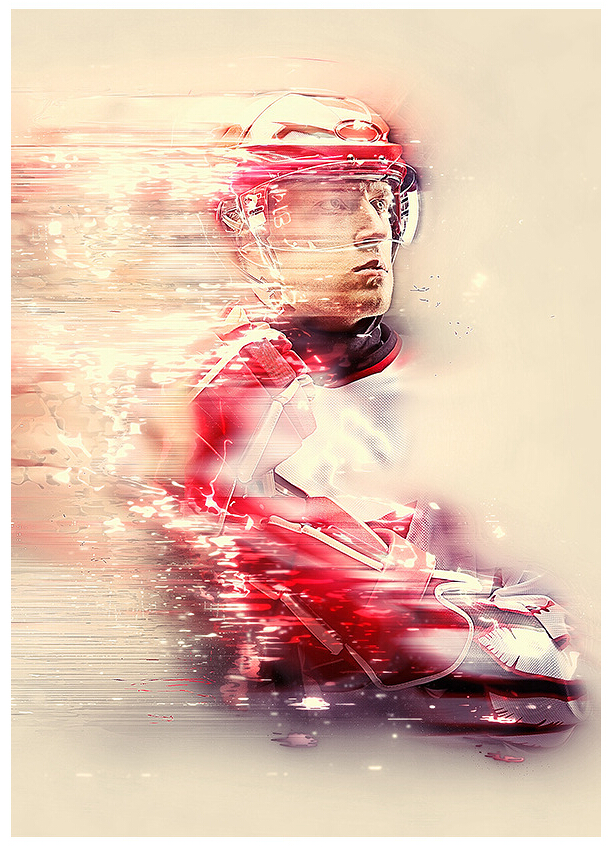
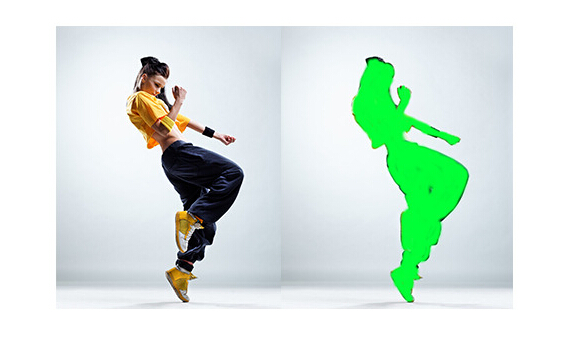




结语:希望大家喜欢本篇教程,非常感谢您的阅读,祝您学习愉快!
更多相关教程:
版权说明:
本文为作者分享,翼虎网鼓励从业者分享原创内容,翼虎网不会对原创文章作任何内容编辑修改!如作者有特别标注,请按作者说明转载,如无说明,则转载此文章须经得作者同意,
并请附上出处(翼虎网)及本页链接: http://www.yiihuu.com/twjc/29692.html 谢谢合作!
此外,翼虎网非常欢迎原创图文,投稿邮箱:2933280172@qq.com
作者:韦学周



